Hoy Excel se ha convertido en una herramienta de trabajo fundamental para ayudarnos a realizar cálculos en tus celdas y en diferentes hojas de trabajo, también puede usar codificaciones o comandos, que se llaman fórmulas, para insertar fácilmente imágenes en las celdas e incluso nombres y apellidos para actividades específicas que lo requieran.
Si te interesa aprender a usar Excel te invito a seguir leyendo este artículo para que puedas separar cualquier nombre o apellido de forma práctica y ágil en tus hojas de cálculo de Excel, por lo que si aún no tienes instalado este programa, puedes descargarlo rápidamente accediendo a su tienda oficial Tienda de aplicaciones de Google para obtener su versión gratuita y puede trabajar en ella desde su dispositivo inteligente.
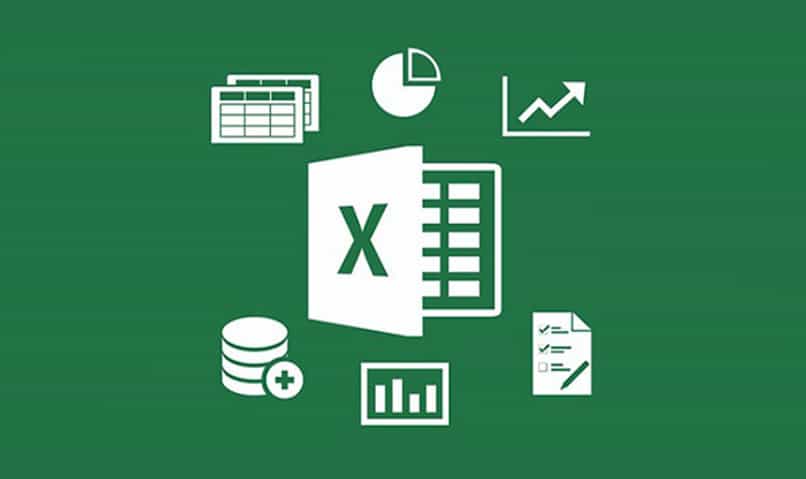
¿Cómo debe organizarse una base de datos de nombres en Excel?
Contenidos
Para que pueda dividir una columna en dos, si ya tiene un nombre y apellido mixtos de una determinada lista de personas, entonces debe verificar principalmente si la columna al lado está vacía, de lo contrario, botón derecho del ratón para que elijas la opción que dice ‘Insertar’ y de esta forma puedas crear una nueva columna. Ahora lo que haremos será pulsar sobre el encabezado de la columna donde se encuentran los nombres y apellidos, una vez escritos procederemos a elegir todas las líneas.
Luego haga clic en la pestaña que dirá ‘Datos’ ubicado en la parte superior de la pantalla y luego marque la opción ‘Textos en columnas’. Esta opción te permite separar textos que pueden estar delimitados por comas, tabulaciones, espacios en blanco o punto y coma.
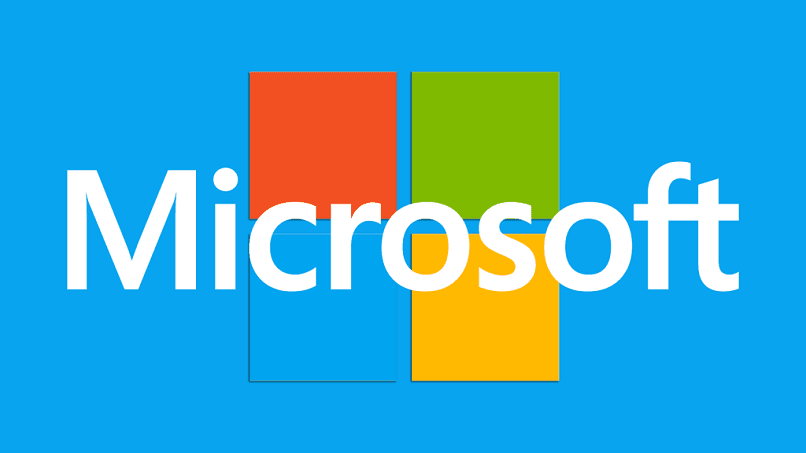
Finalmente, y luego de haber realizado todo el procedimiento anterior, se abrirá el ‘Asistente para convertir textos en columnas’ y luego seleccionamos el botón que dice ‘Delimitado’ y luego hacemos clic nuevamente en la opción ‘Siguiente’. Este procedimiento, lo que va a hacer es llévanos al siguiente paso desde la ventana ya mostrada y posteriormente en el apartado que dice ‘Separadores’ debes deshabilitar todas estas opciones menos la que dice ‘Espacio’ y finalizamos el procedimiento haciendo clic en el botón ‘Finalizar’
¿Para separar los nombres de una lista es mejor usar una fórmula o una función?
Actualmente el mundo de la computación está completamente desarrollado y permite a las personas realizar infinidad de funciones, aquí te mostraremos diferentes formas de separar nombres y apellidos usando un determinado formular la función de Excel. Ahora, imagine que tiene una lista determinada con nombres y apellidos en una columna llamada A y las columnas B y C están vacías o ha eliminado los espacios en blanco que hay en ellas.
Deben estar en blanco para poder escribir en cada uno de ellos por separado y mediante fórmulas para sumar el nombre y apellido. Por lo tanto, primero debes ubicarte con el mouse en la celda que está vacía, ubicada al lado del primer nombre. Luego vaya a la barra de fórmulas ubicada en la parte superior de la pantalla y proceder a copiar y pegar la siguiente fórmula, =IZQUIERDA(A2;BUSCAR(“;A2)) y haga clic en ‘Entrar’ para realizar esta acción. Más tarde, verá automáticamente el nombre de la primera fila de la celda.

Es importante que sepas que toda fórmula debe comenzar con un signo de =, la función IZQUIERDA se usa para escribir una cierta cantidad de caracteres basados en un texto y la otra función llamada ENCONTRAR devolverá el número de posición de un carácter determinado. Ahora lo que tienes que hacer es presionar la esquina inferior derecha de la celda, donde se encuentra la celda, y proceder arrastrando hasta donde llega la lista de nombres y apellidos.
Para el apellido, cambie a realizar el mismo procedimientodebes ir a la celda que está vacía del lado derecho del primer nombre, luego debes ir a la barra de fórmulas y escribir =DERECHA(A2; LARGO(A2) -ENCONTRAR(“; A2)) o =DERECHA( A2; LEN(A2) -FIND («»; A2)) y finalizas el proceso arrastrando la celda hasta abajo para que así se copie la misma fórmula en todas las columnas restantes que quieras.
¿Cómo puedo invertir nombres y apellidos en la misma celda?
Para combinar nombres y apellidos en una misma celda, debes seleccionar los datos que te van a pedir, para eso pon un rango de datos tabular como A1: L5 o C1: C80. Este rango puede incluir la primera línea de títulos ya que permiten identificar cada columna. Luego tienes que seleccionar la celda a la que deseas agregar el nombre y apellido haciendo clic derecho sobre ellos, luego se abrirá una pestaña emergente con opciones, haz clic donde dice agregar datos y procede a escribir el nombre y apellido que deseas para ver en la celda. Ahora, para completar el proceso, arrastre la celda a la parte inferior de los cuadros de lista de nombres si desea agregarlos rápidamente a todas las demás columnas y filas.
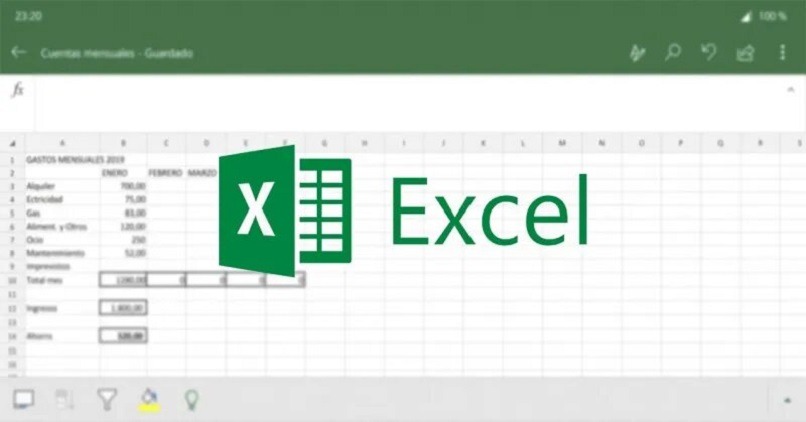
Como verás, este trámite es rápido y muy fácil de realizar, no necesitarás un protocolo complejo para agregar nombres y apellidos a tu lista de personas para aquellas actividades importantes que requieran procesos profesionales y personalizado, también podrás realizar numerosas actividades en este excelente programa, desde convertir unidades o realizar cualquier tipo de cálculo matemático que requiera una excelente precisión de resultados para realizar tareas importantes de manera eficiente.


